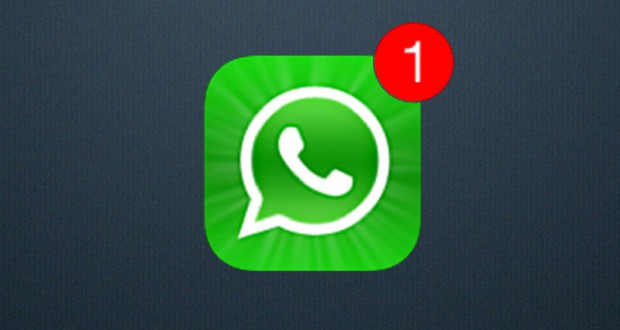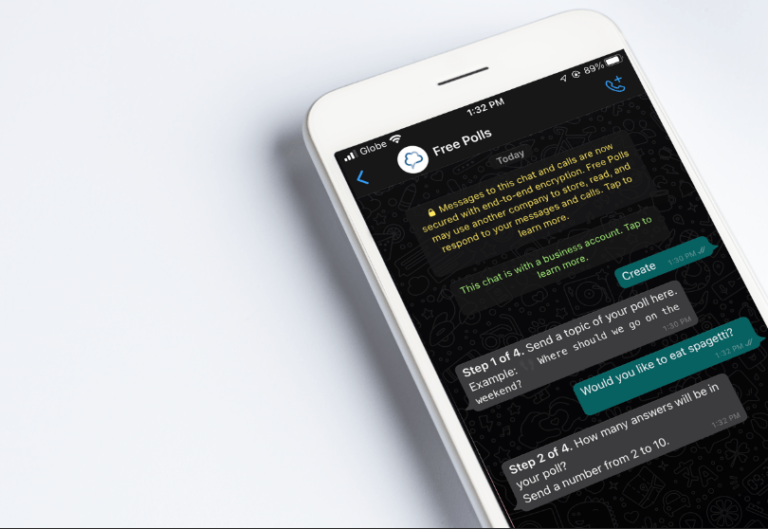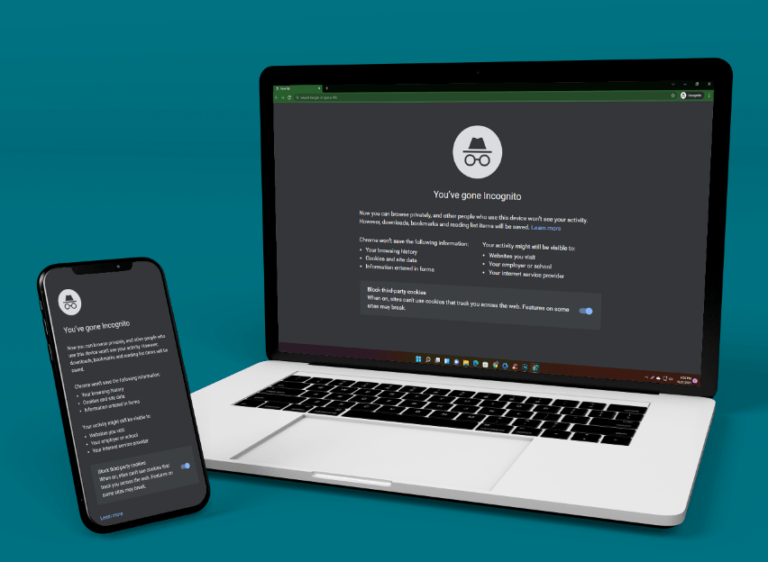Как да коригирате Calendly, който не показва наличност
Едва ли има по-удобен софтуер за онлайн планиране на срещи от Calendly. Усъвършенстваната гъвкавост и лекота на използване на тази платформа са едни от най-добрите й характеристики. Въпреки това, навигирането в сайта далеч не е перфектно изживяване. Понякога вашите отворени слотове може да изглеждат недостъпни, дори ако не сте променили никакви настройки и се предполага, че са свободни.

Ако изпитвате същия проблем, не сте сами. Проблемите с наличността могат да бъдат относително чести, докато все още изучавате платформата. За щастие, проблемът е лесно разрешим с няколко малки настройки. В тази статия споделяме подробни стъпки как да направите точно това.
Защо Calendly не показва наличност
Программы для Windows, мобильные приложения, игры - ВСЁ БЕСПЛАТНО, в нашем закрытом телеграмм канале - Подписывайтесь:)
Когато поканеният не може да насрочи времеви интервал с вас, когато трябва да сте свободни, можете лесно да отстраните проблема. Най-вероятно сте създали събитие в свързания си календар, което е задало вашия часови интервал Calendly за това събитие като „Заето“. Промяната на тази настройка на „Безплатно“ трябва да реши проблема.
Всичко, което трябва да направите, е да влезете в акаунта си в Calendly и да отидете до инструмента за отстраняване на неизправности.
За достъп до тази функция следвайте стъпките по-долу:
- Достъп до чата Calendly, за който имате проблеми с наличността.

- Отворете настройките за чат и отидете на подробностите за събитието.

- Придвижете се до секцията „Преглед на страница на живо“ в горния десен ъгъл.

- Кликнете върху датата или интервала от календара, за който имате проблеми с наличността.

- Натиснете бутона „Отстраняване на неизправности“ в долната част на прозореца.

- Щракнете отново върху датата и идентифицирайте слотовете, където се показвате като „Недостъпни“. Кликнете върху някой от тях.

- Отидете до вашия свързан календар и потърсете слотове, които сте блокирали.
- Натиснете „Редактиране на събитието“ около часа или деня, за който не сте на разположение.
- Променете настройката на „Свободен“ вместо „Зает“. Сега вашият календар ще ви покаже като достъпен за поканения.
Това е! Можете да опресните страницата си Calendly и да се върнете към слота, който преди ви е показвал като недостъпен. Сега трябва да изглежда като обикновен отворен слот.
Ако тип събитие причинява проблеми с наличността, можете да отидете на страницата за планиране на събитие, да щракнете върху „Меню“, след това „Отстраняване на наличност“ и да изберете „Редактиране на типа на събитието“.
Ако сте изпълнили всички стъпки по-горе, но вашият слот все още се показва като недостъпен, трябва да се свържете с Помощния център на Calendly, като следвате тази връзка.
Причини Calendly може да ви покаже като недостъпни
Има много причини, поради които платформата може да маркира ден или конкретен интервал от календара ви като недостъпен, когато се предполага, че сте свободни. Виждането на следните етикети ще ви помогне да разберете вашия случай:
- МИНАЛО – Гледате времеви интервал от миналото, който вече не може да бъде резервиран.
- DAYMAX – Достигнали сте дневния лимит, който е зададен за това конкретно събитие.
- ГРУПА – Груповото събитие е достигнало максималния разрешен брой присъстващи.
- TOOSOON – Всяко събитие има известие за минимален график и този слот е извън него.
- ПЕРИОД – Времевият интервал е извън планирания диапазон от дати.
- OVERLAP – Времевият слот се припокрива с други събития Calendly, планирани по същото време.
- БУФЕР – Има буфер, зададен за този конкретен времеви интервал от вас или член на екипа.
- СЪБИТИЕ – Вече имате насрочено събитие за този часови интервал.
- КАЛЕНДАР – Събитие от вашия свързан календар, което се припокрива с часовия слот, блокира събитието Calendly.
- NOCAL – Софтуерът не може да се свърже с вашия календар или с календара на членовете на екипа.
- НЕЧЕСТНО – Наличните членове на екипа имат твърде много резервирани срещи.
- ПРОДЪЛЖИТЕЛНОСТ – Събитието продължава по-дълго от вашето налично време.
- ЗАПАЗЕН – Времевият интервал вече е запазен за анкета или еднократна среща.
- ХОСТ – Един от домакините от типа на колективното събитие не е наличен за този времеви интервал.
Разрешени проблеми с наличността на Calendly
Независимо дали използвате Calendly от известно време или сте се присъединили едва наскоро, може да се сблъскате с някаква форма на проблеми с наличността във вашия профил. За щастие, в повечето ситуации това не е повод за безпокойство. В тази статия споделихме възможните причини за показване на вашите времеви интервали като недостъпни, както и подробните стъпки за отстраняване на неизправности и коригиране на проблема.
Как решихте проблема с наличността на Calendly? Трябваше ли да се свържете с отдела за обслужване на клиенти или стъпките от тази статия бяха достатъчни? Споделете опита си в коментарите по-долу.
Программы для Windows, мобильные приложения, игры - ВСЁ БЕСПЛАТНО, в нашем закрытом телеграмм канале - Подписывайтесь:)